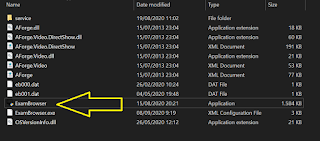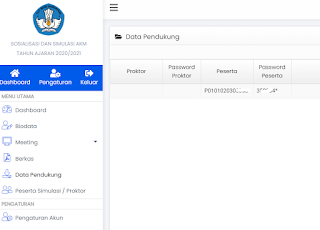PISA (Programme for International Student Assessment) adalah studi internasional tentang prestasi literasi membaca, matematika, dan sains siswa sekolah berusia 15 tahun. PISA merupakan studi yang diselenggarakan setiap tiga tahun sekali, yaitu pada tahun 2000, 2003, 2006, 2009, 2012 dan seterusnya.
APLIKASI MOTIVASI PISA
https://siap-akm.pusmenjar.kemdikbud.go.id/login
https://pusmenjar.kemdikbud.go.id/akm/
Salah satu alat ukur untuk mengetahui kompetensi/prestasi siswa adalah kemampuan siswa menjawab soal. Salah satunya adalah dengan simulasi aplikasi AKSI Pusmenjar Kemdikbud. Aplikasi Motivasi AKSI 2018 dijalankan langsung dari flashdisk atau USB, atau bisa dicopy ke suatu folder terlebih dahulu. Untuk menjalankan Aplikasi Motivasi AKSI 2018 tidak perlu melakukan instalasi dan jaringan internet.
Berikut ini langkah-langkah install dan setting jaringan LAN/Aplikasi AKSI (Motivasi) Pusmenjar Kemdikbud :
- Download aplikasinya di https://aksi.puspendik.kemdikbud.go.id/aksisekolah/ atau di google drive saya Aplikasi Motivasi PISA Win7/8/10 (khusus SMP).
- Download manualnya di https://aksi.puspendik.kemdikbud.go.id/aksisekolah/files/manual.pdf
- Install aplikasi AKSI ke server (gunakan lab UNBK jika ada). Setting IP server ke 192.168.0.199 atau ip yang laen juga boleh.
- Matikan firewall di server.
- Setting ip client ke 192.168.0.100 dan seterusnya. Atau gunakan DHCP di router (IP Router misalnya diset ke 192.168.0.1).
- Coba akses aksi ke server dari komputer client dengan membuka google chrome, kemudian ketik 192.168.0.199:8191/motivasi. Jika tidak ada respon, coba tes koneksi LAN dari client ke server dengan ping 192.168.0.199 di cmd.
- Jika kabel LAN ok, swicth ok, NIC ok tetapi tidak connect juga, coba cek kembali windows firewall di server. Pastikan sudah off semua.
- Pastikan juga aplikasi AKSI sudah di klik MEMULAI APLIKASI.
- Jika semua langkah-langkah diatas telah diikuti tetapi aplikasi AKSI tidak tampil di client, maka ada kemungkinan ada firewall yang aktif di antivirus server.
- User yang digunakan untuk login sudah disediakan sekitar 100 user. Jika anda ingin uplod user sesuai nama siswa, maka gunakan menu impor.
- Login Petugas (admin) dengan user : puspendik dan password : puspsendik@2018
Semua petunjuk aplikasi sudah ada di manual, silahkan baca-baca dengan teliti. Perlu saya ingatkan bahwa setelah aplikasi aksi berjalan, maka desktop akan terkunci. Untuk membukanya, tekan F7 lalu tombol windows di keyboard. Jika setelah F7 ada permintaan password, ketikkan 124114514.
Selamat mencoba.
File yang berkaitan dengan PISA, AKM dan UBKD silahkan download :